Similar presentations:
Блюпринты в действии. Лекция 13. Функция Map Range Clamped
1.
ЛЕКЦИЯ 13Блюпринты в действии 4
2.
ЦЕЛИ И ИТОГИ ЛЕКЦИИGoals
Outcomes
Цели этой лекции:
К концу этой лекции вы сможете:
• Показать больше функций Blueprint
• Определять Актора по тегу
• Показать, как использовать функцию Add Child Actor
Component
• Наносить урон Актору
• Объяснить действие функции AI MoveTo
• Создавать простой AI который двигается по Уровню
• Показать выполнение консольной команды в Blueprint
• Использовать функцию Add Child Actor Component
3.
ФУНКЦИЯMAP RANGE CLAMPED
Функция Map Range Clamped преобразует значение
из одного диапазона значений в соответствующее
значение в другом диапазоне значений. Конечный
результат всегда будет в диапазоне выходных
значений.
Ввод
• Value: Исходное значение для преобразования.
• In Range A: Минимальное значение диапазона
входных значений.
• In Range B: Максимальное значение диапазона
входных значений.
• Out Range A: Минимальное значение диапазона
выходных значений.
• Out Range B: Максимальное значение диапазона
выходных значений.
Вывод
• Return Value: Преобразованное значение в
диапазоне выходных значений.
4.
ФУНКЦИЯMAP RANGE CLAMPED:
ПРИМЕР
В примере справа функция Get Percentage Ammo
конвертирует текущее количество боеприпасов
игрока в процентное значение, отображаемое на
экране.
Расчет основан на переменных, которые содержат
максимальное количество боеприпасов, которое
может иметь игрок, и текущее количество
боеприпасов.
5.
ФУНКЦИЯACTOR HAS TAG
Функция Actor Has Tag проверяет, есть ли у Актора
игры определенный тег. Использование тегов простой способ различать Акторов на Уровне.
Изображение справа показывает, что к Актору был
добавлен тег под названием «SpecialItem».
Ввод
• Target: Ссылка на Актора, которая будет
использоваться при проверке тега.
• Tag: Тег, который будет использоваться в тесте.
Вывод
• Return Value: логическое значение. Если
значение “true”, Актор имеет указанный тег.
6.
ФУНКЦИЯACTOR HAS TAG:
ПРИМЕР
В примере справа функция Actor Has
Tag используется для проверки того,
есть ли у Актера, на который
накладывается игрок, тег SpecialItem.
Если это так, то здоровье и щит игрока
восстанавливаются путем установки их
значений на «100.0».
7.
ФУНКЦИЯAPPLY DAMAGE
Функция Apply Damage используется для нанесения
урона Актору. Информация, связанная с повреждением,
может быть передана через функцию. Актор, по
которому попали, реагирует на урон с помощью события
AnyDamage, но событие срабатывает только в том
случае, если значение параметра Base Damage ноды
Apply Damage отличается от «0,0».
Ввод
• Damaged Actor: Ссылка на Актор, который будет
получать урон.
• Base Damage: Значение с плавающей запятой,
представляющее урон.
• Event Instigator: Ссылка на контролер,
ответственный за причинение урона. Использование
этого параметра необязательно.
• Damage Causer: Ссылка на Актора, нанесшего
ущерб. Использование этого параметра
необязательно.
• Damage Type Class: Класс, представляющий тип
нанесенного урона. Использование этого параметра
необязательно.
8.
ФУНКЦИЯ APPLY DAMAGE:ПРИМЕР
Скрипт, показанный на верхнем изображении
справа, можно использовать в Blueprint, который
представляет собой пулю.
Когда пуля попадает в Актора, функция Apply
Damage используется для нанесения урона со
значением «20». После этого пуля уничтожается.
На нижнем изображении показано событие
AnyDamage для поврежденного Актора. Это
уменьшит значение переменной Health на значение
Damage.
9.
ФУНКЦИЯGET OVERLAPPING ACTORS
Функция Get Overlapping Actors возвращает список
Акторов, которые перекрывают Актор/компонент.
Есть две версии этой функции: одна использует
Актора в качестве цели, а другая использует
компонент в качестве цели.
Ввод
• Target: Ссылка на Актор/компонент который будет
использоваться в тесте на перекрытие.
• Class Filter: Указывает, какой класс или
подклассы будут использоваться в тесте.
Использование этого параметра необязательно.
Вывод
• Overlapping Actors: Массив, содержащий
Акторов, которые перекрывают Актора/компонент.
10.
ФУНКЦИЯGET OVERLAPPING
ACTORS: ПРИМЕР
Представьте себе область, которая
наносит урон всем находящимся в ней
Акторам.
В примере справа эта область
представлена Blueprint с компонентом
Box Collision, который определяет место,
где Акторы получают урон.
Событие Timer Damage периодически
вызывается, чтобы нанести урон всем
Актерам, которые перекрывают Box
Collision.
11.
ФУНКЦИЯADD CHILD ACTOR
COMPONENT
Функция Add Child Actor Component добавляет
Актора как компонент другого Актора. Таким
образом, компонент Актор следует преобразованиям
родительского Актора. Когда родительский Актор
уничтожается, компонент Актор также уничтожается.
Новый класс актера должен быть указан на панели
Details функции Add Child Actor Component.
Ввод
• Target: Ссылка на Актора, которому будет
принадлежать новый компонент.
• Manual Attachment: Логическое значение. Если
значение равно «false», новый Актор будет
автоматически присоединен.
• Relative Transform: Преобразование,
используемое новым компонентом.
Вывод
• Return Value: Ссылка на созданного Актора.
12.
ФУНКЦИЯADD CHILD ACTOR
COMPONENT: ПРИМЕР
В примере справа есть Blueprint с именем
«WeaponBlueprint», который представляет оружие.
В другом Blueprint, который представляет персонажа
в игре, есть событие, которое будет вызываться во
время игры, чтобы добавить к персонажу оружие
типа «WeaponBlueprint».
Нижнее изображение находится на панели Details
функции Add Child Actor Component.
Отображается при выборе функции. Класс, который
будет использоваться новым Актором, должен быть
указан в поле свойства Child Actor Class.
13.
ФУНКЦИЯSPAWN EMITTER ATTACHED
Функция Spawn Emitter Attached воспроизводит
систему частиц и прикрепляет ее к компоненту.
Ввод
• Emitter Template: Шаблон системы частиц,
который будет использоваться.
• Attach to Component: Ссылка на компонент.
• Attach Point Name: Имя сокета, к которому будет
прикреплен эмиттер. Использование этого
параметра необязательно.
• Location, Rotation, Scale: Мировое или
относительное преобразование в зависимости от
значения Location Type.
• Location Type: Мировое или относительное
местоположение.
• Auto Destroy: Логическое значение. Если
значение «true», система частиц будет
уничтожена после завершения выполнения.
14.
ФУНКЦИЯSPAWN EMITTER ATTACHED:
ПРИМЕР
Изображение справа взято из Blueprint,
представляющего пулю.
Когда пуля сталкивается с чем-либо, система частиц
будет создана с использованием шаблона P_Fire и
будет прикреплена к компоненту, в который попал.
После этого пуля будет уничтожена.
15.
НОДА AI MOVE TOНода AI MoveTo используется для перемещения
Pawn. Пункт назначения может быть местом или
другим Актором. Уровень должен иметь Nav Mesh
Bounds Volume чтобы определить область, которую
действие AI MoveTo может использовать. Это
скрытое действие, поэтому оно выполняется
параллельно с обычным потоком выполнения
Blueprints.
16.
НОДА AI MOVE TO:ВВОД И ВЫВОД
Ввод
Pawn: Ссылка на Pawn который будет перемещаться.
Destination: Вектор, отображающий пункт назначения.
Target Actor: Ссылка на Актор, который будет постоянно
отслеживаться.
Acceptance Radius: Максимальное расстояние до места
назначения для завершения движения.
Stop on Overlap: Логическое значение. Если значение
«true», ход будет завершен, как только Pawn начнет
перекрывать радиус приема.
Вывод
On Success: Пин Exec, который будет выполнен, когда
функция AI MoveTo достигнет своей цели.
On Fail: Пин Exec, который будет выполнен, если функция
AI MoveTo не может достичь своей цели.
Movement Result: Перечисление со следующим
возможным результатом: “Success”, “Blocked”, “Off Path”,
“Aborted”, или “Invalid”.
17.
НОДА AI MOVE TO:ПРИМЕР
В примере справа нода AI MoveTo
используется, чтобы направить Pawn по
пути, представленному набором
предопределенных точек на уровне. Эти
точки, представляющие путь, могут
храниться в массиве. Макрос
FindNextPoint отвечает за выбор
следующей точки на пути и сохранение
ее в переменной Next Point.
Значок часов указывает на то, что AI
MoveTo является скрытым действием.
Событие GoNextPoint инициирует
действие AI MoveTo, но действия,
связанные с выводом On Success,
будут выполнены только тогда, когда
Pawn достигнет своего пункта
назначения. После того, как макрос
FindNextPoint обновляет переменную
Next Point, событие GoNextPoint
вызывается снова.
18.
ФУНКЦИЯ EXECUTE CONSOLECOMMAND
Функция Execute Console Command позволяет
выполнять консольную команду.
Консольные команды - это текстовые команды,
которые можно выполнять в редакторе или в игре.
Ввод
• Command: Консольная команда, которая будет
выполняться.
• Specific Player: Ссылка на Player Controller,
который будет выполнять команду.
Использование этого параметра необязательно.
19.
ФУНКЦИЯEXECUTE CONSOLE
COMMAND: ПРИМЕР
В простой игре уровень будет перезапущен после
смерти игрока. В примере справа это делается с
помощью настраиваемого события с именем “Death”
которое выполняет консольную команду
“RestartLevel”.
Чтобы получить полный список консольных команд,
откройте окно журнала вывода (Window > Developer
Tools > Output Log). Строка внизу окна
предназначена для ввода консольных команд.
Введите команду «DumpConsoleCommands» и
нажмите клавишу Enter, чтобы получить список
команд.
20.
ИТОГВ этой лекции было представлено
больше функций Blueprint. Также было
показано, как использовать компонент
Add Child Actor и функции AI MoveTo, а
также как выполнять консольную
команду в Blueprint.

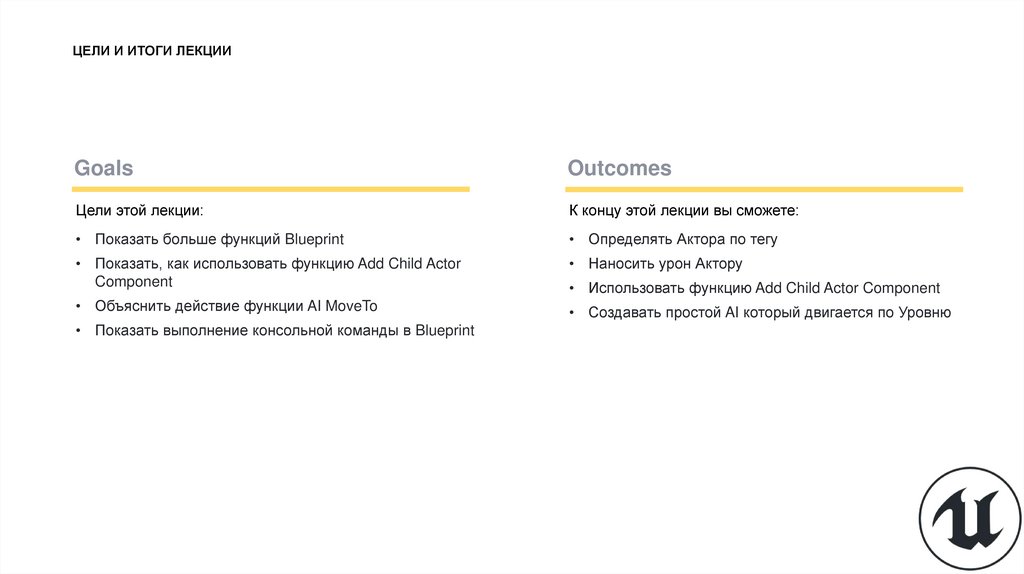
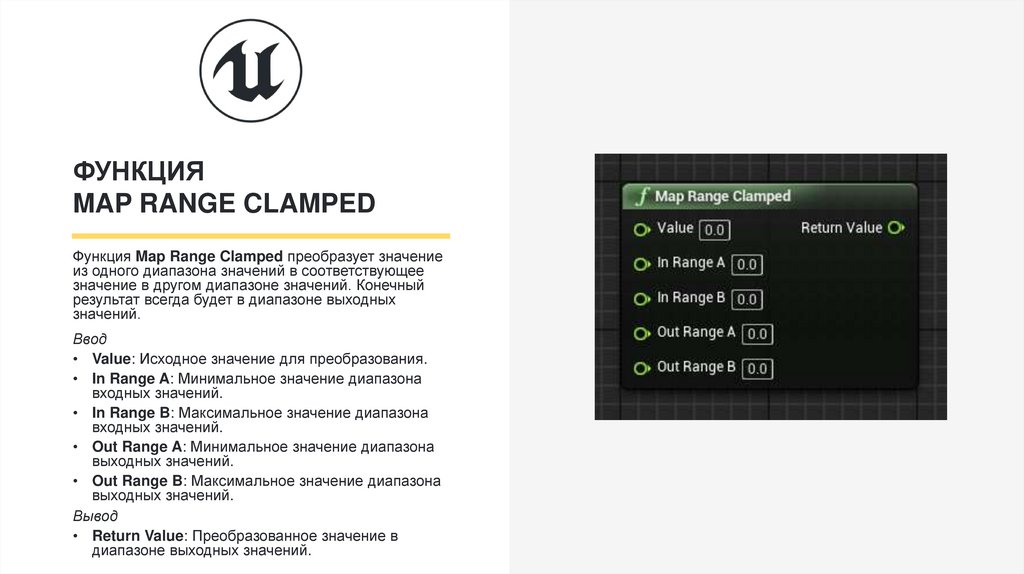
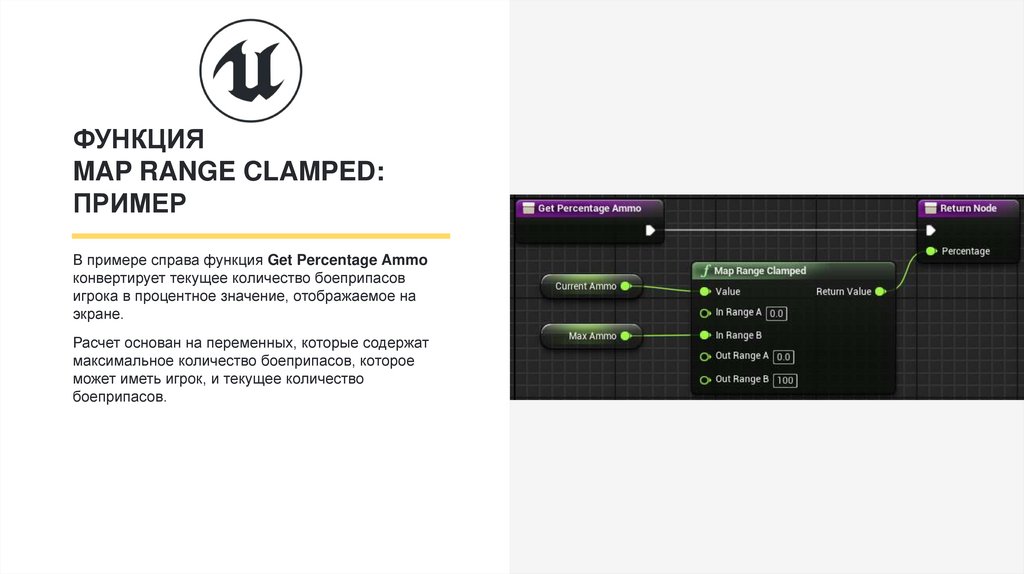

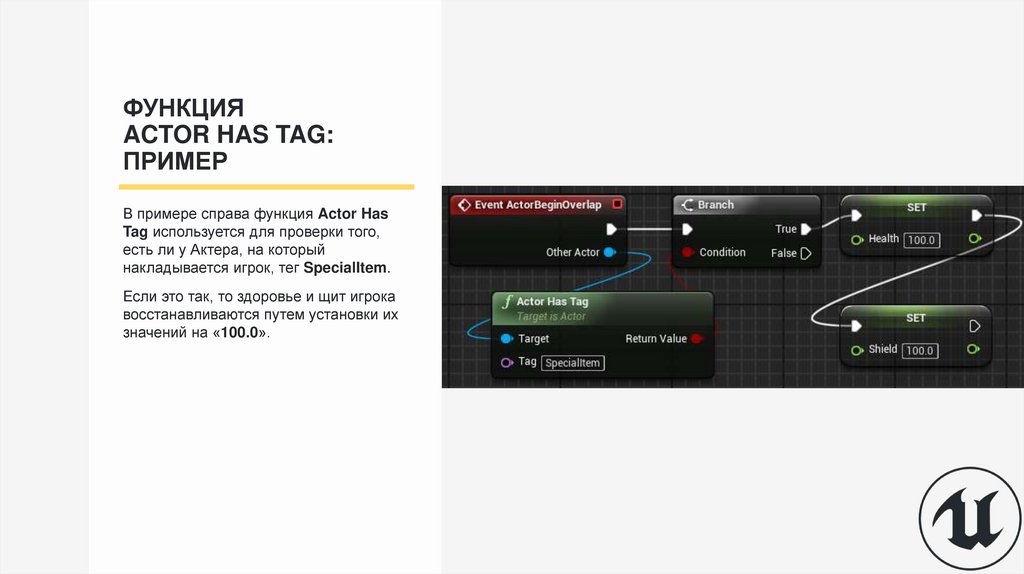
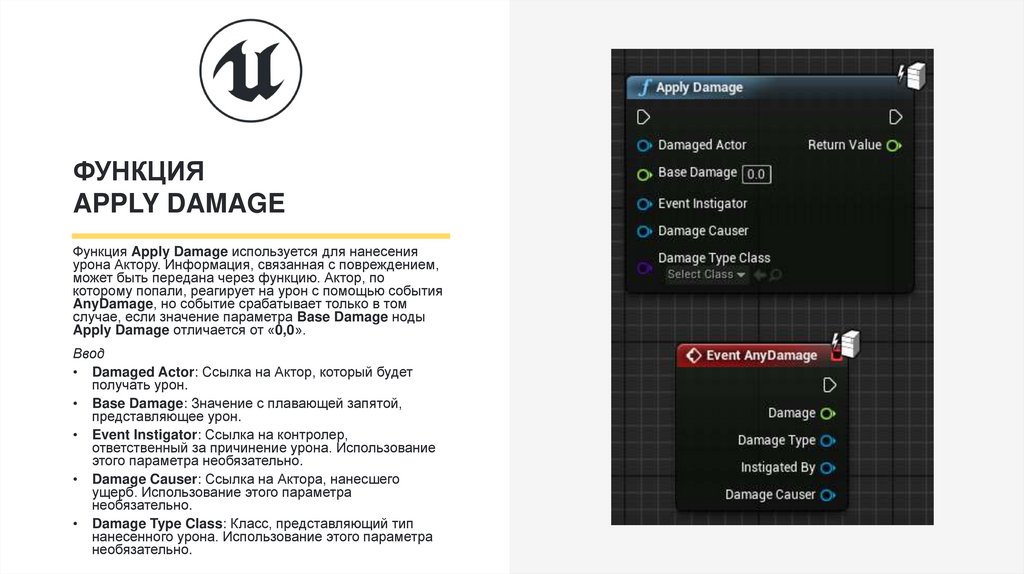
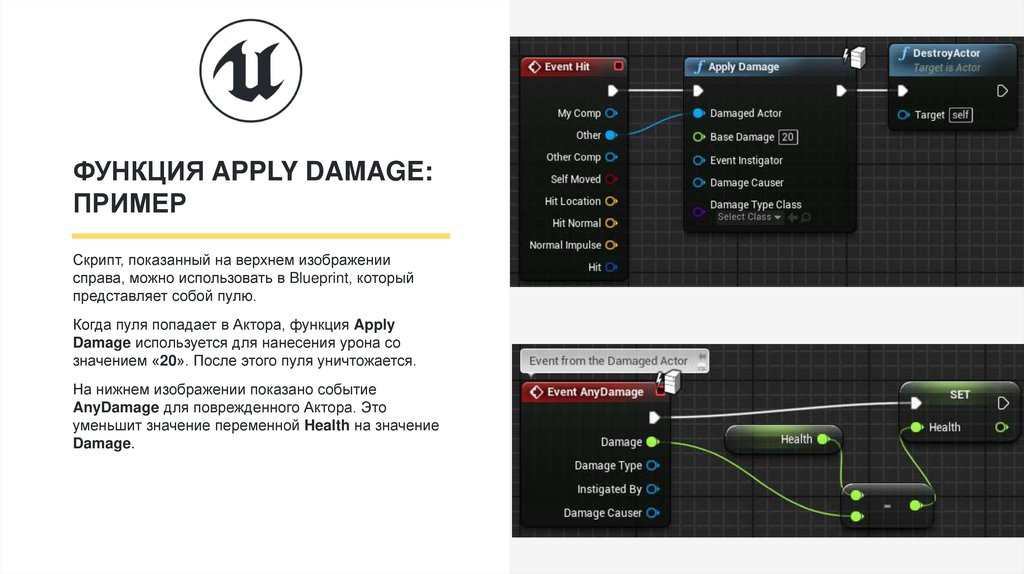
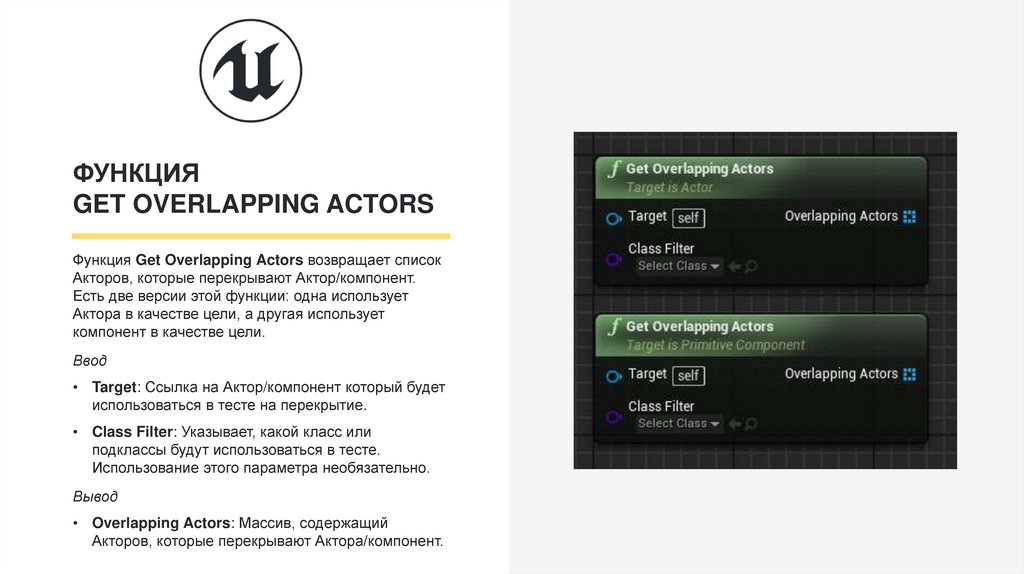
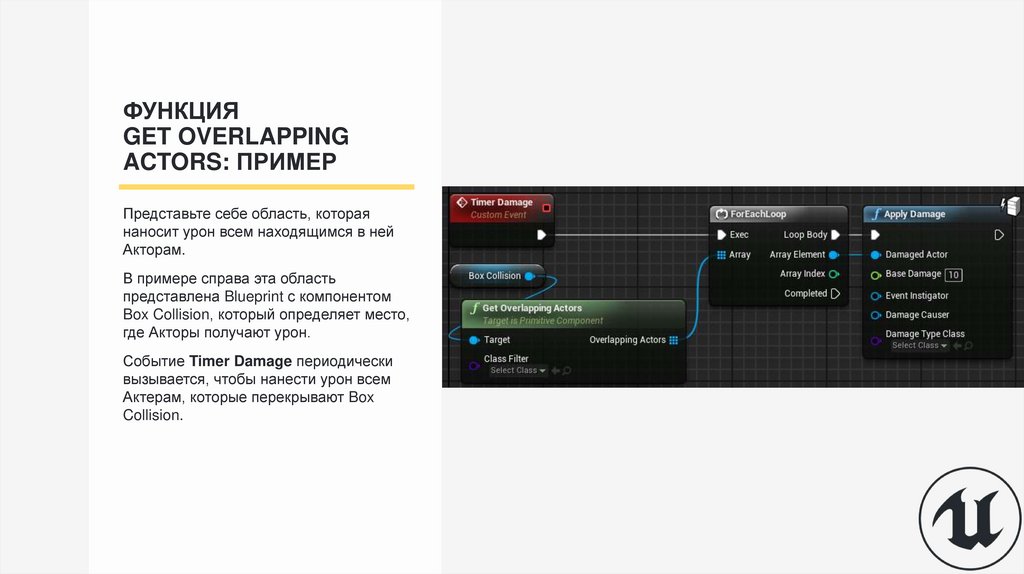
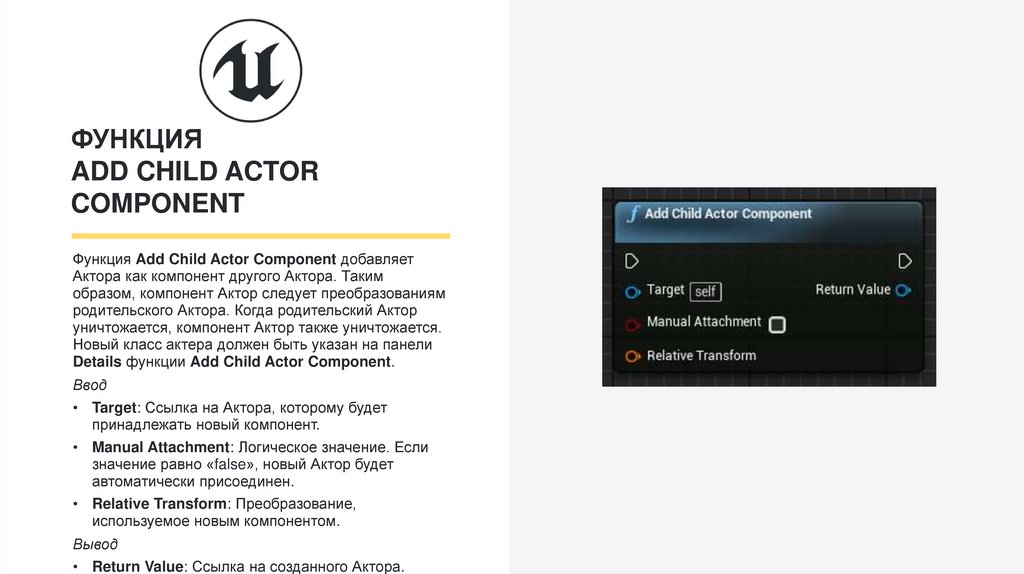
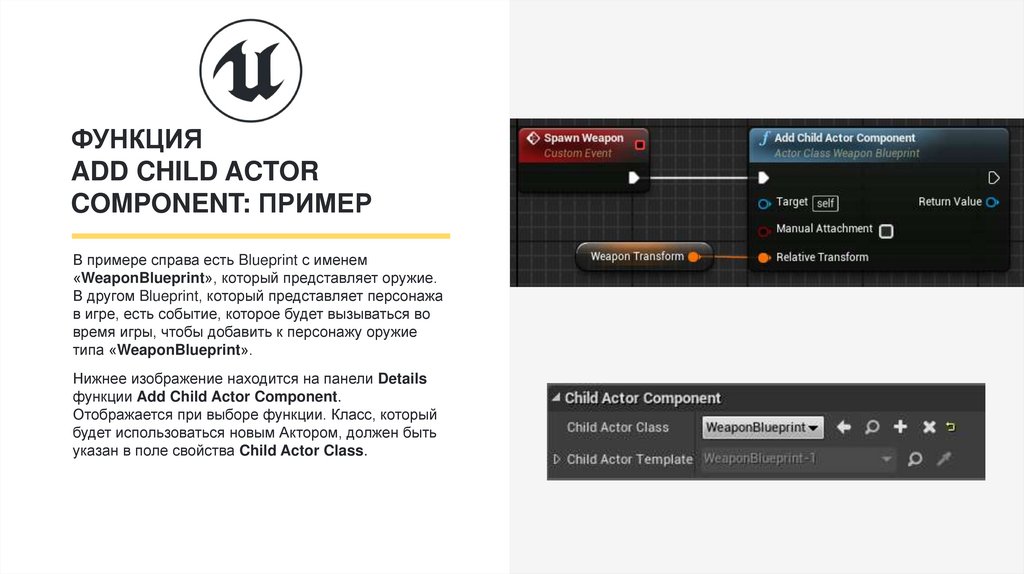
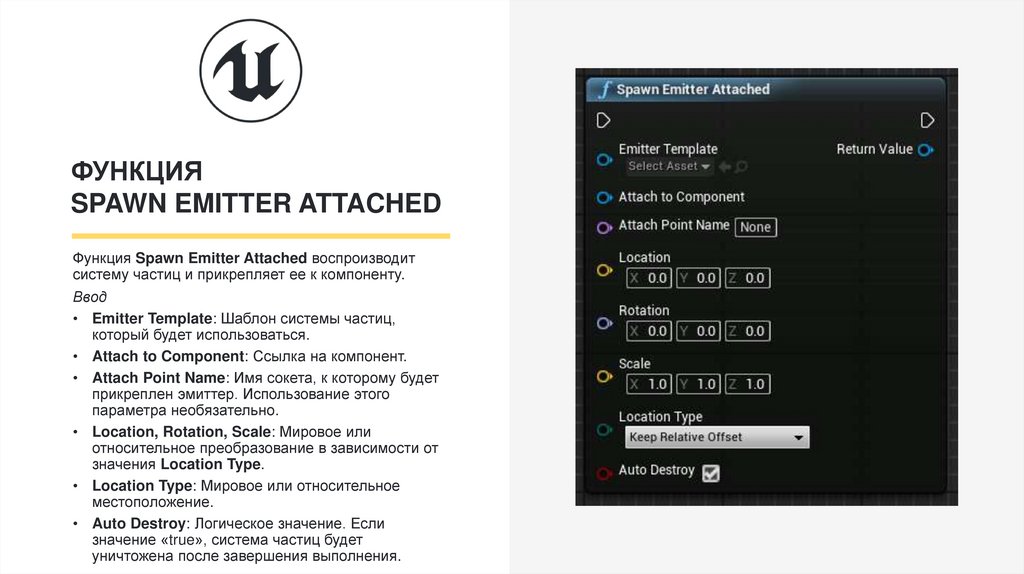
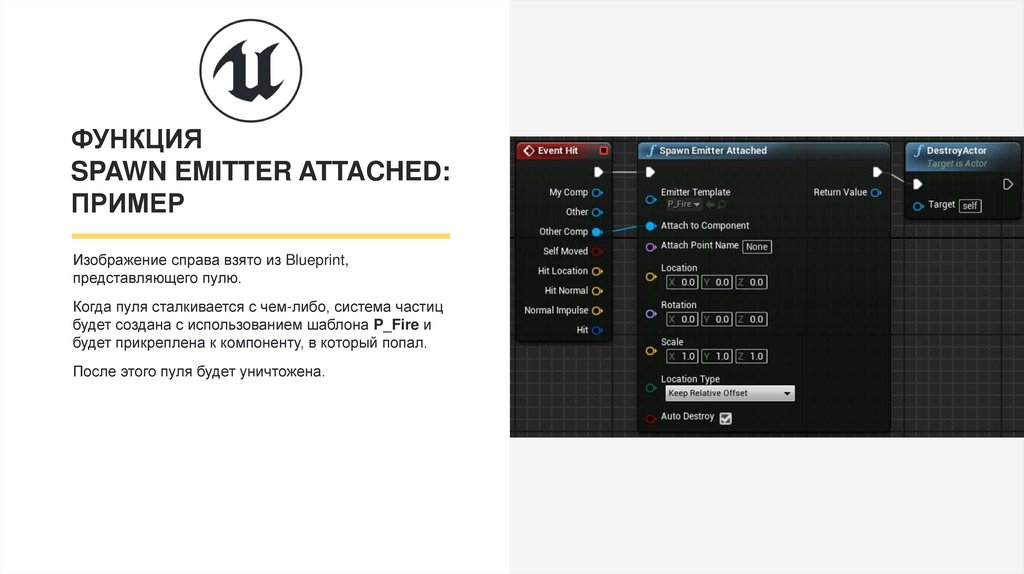
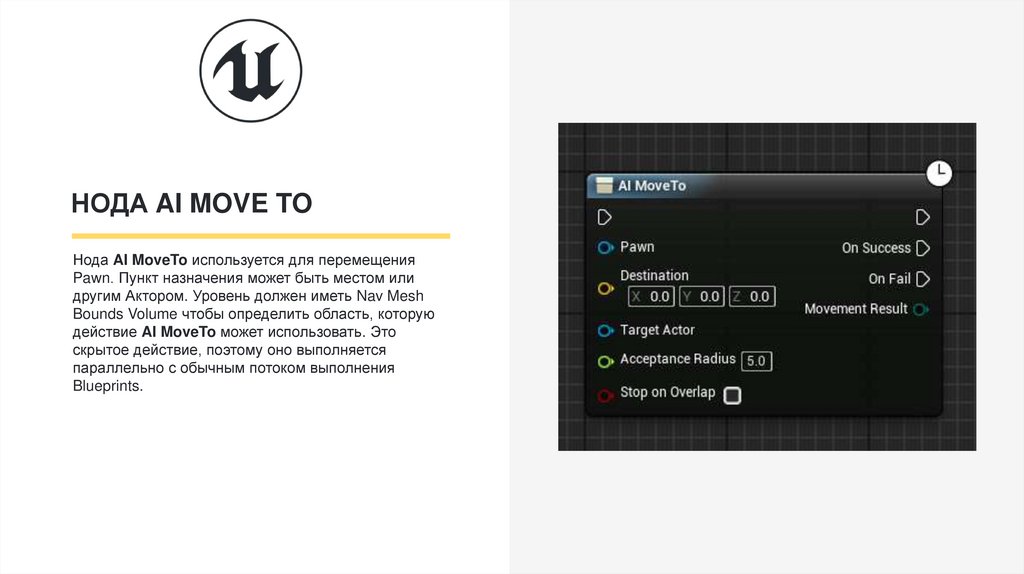
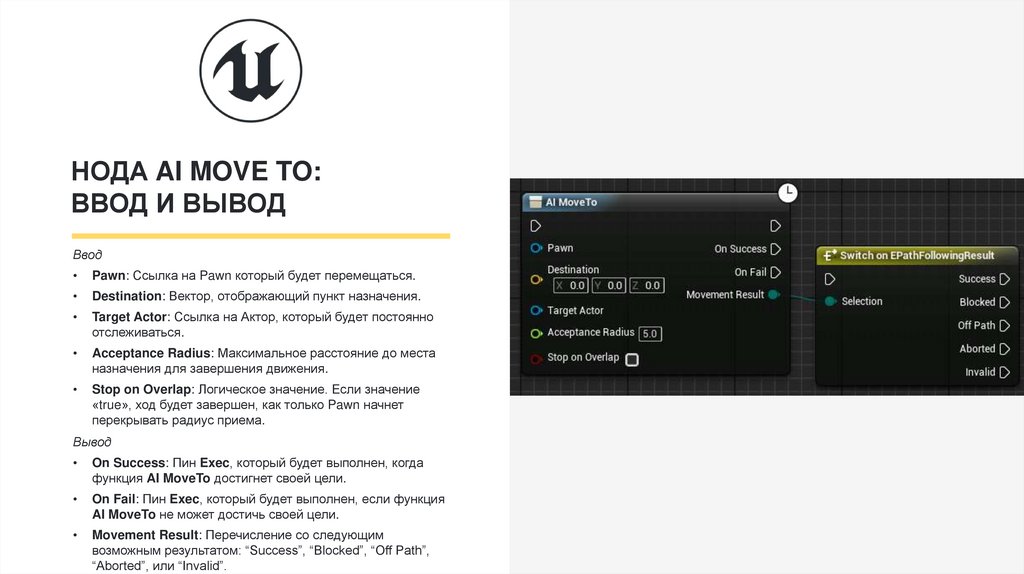
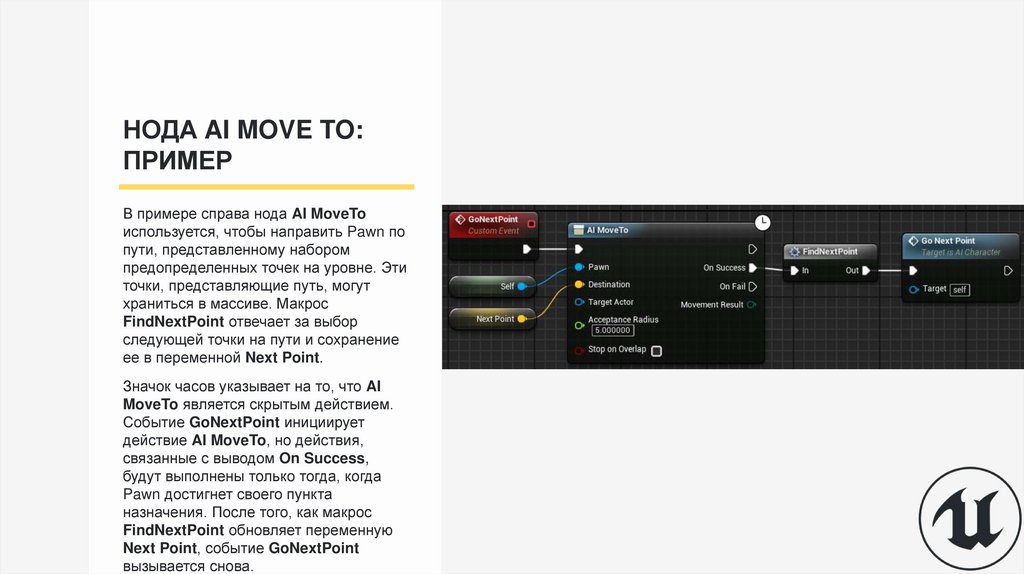
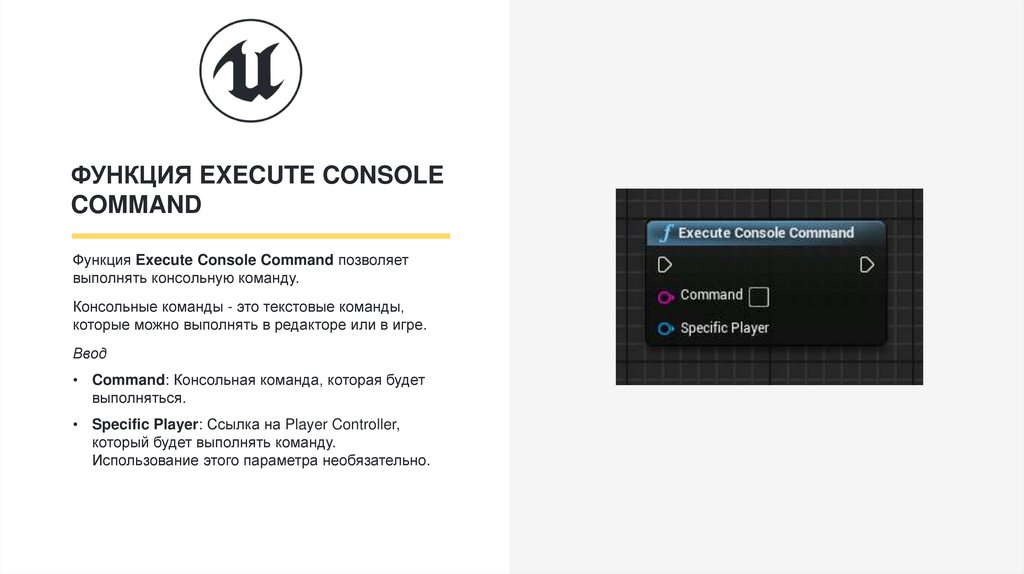

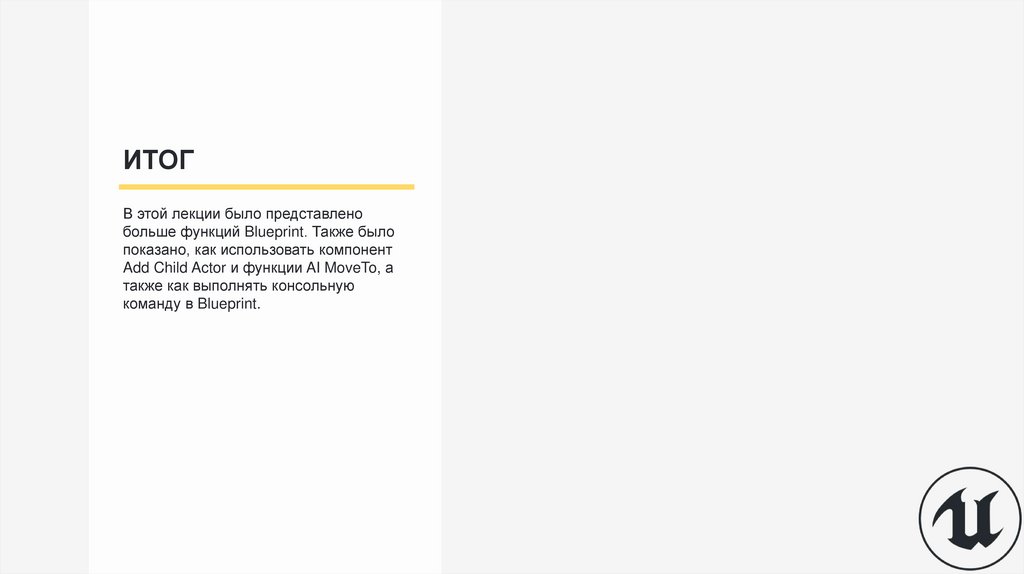
 software
software








